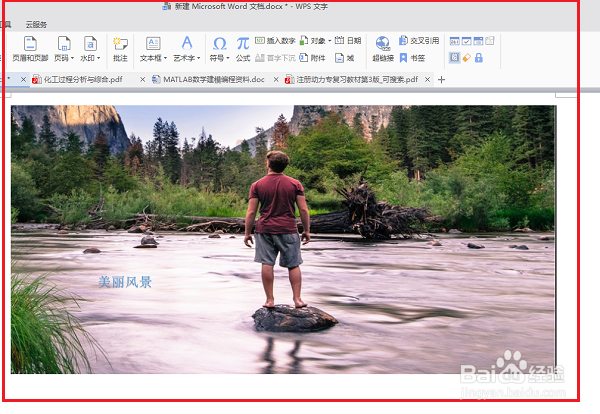1、第一步在我们的电脑上打开文档,点击插入->图片,如下图所示:
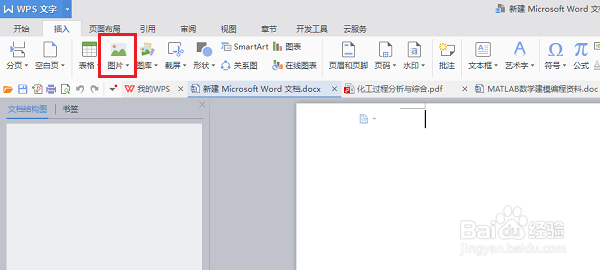
2、第二步点击插入图片之后,选择图片的路径,点击打开,如下图所示:
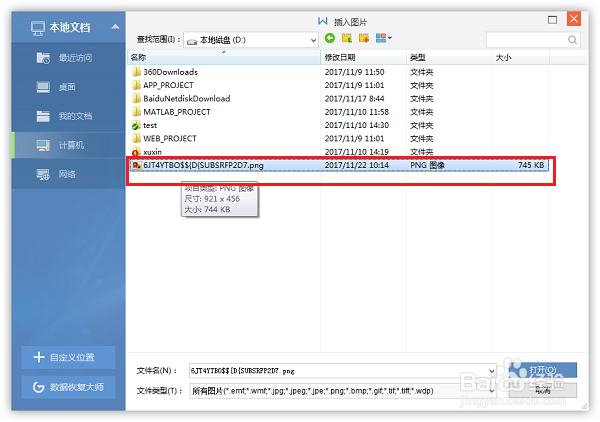
3、第三步我们可以看到已经成功插入图片了,下面在图片上添加一个文本框,如下图所示:
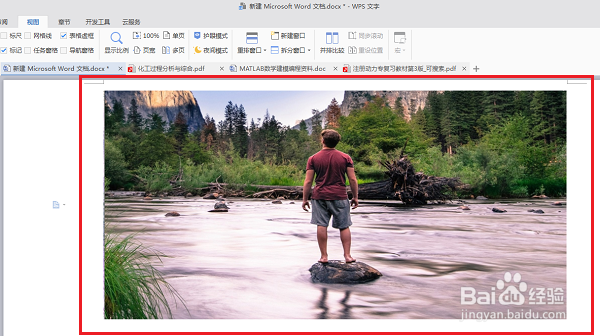
4、第四步点击插入->文本框->横向文本框,可以看到已经插入一个文本框,并且写上文亨蚂擤缚字,如下图所示:
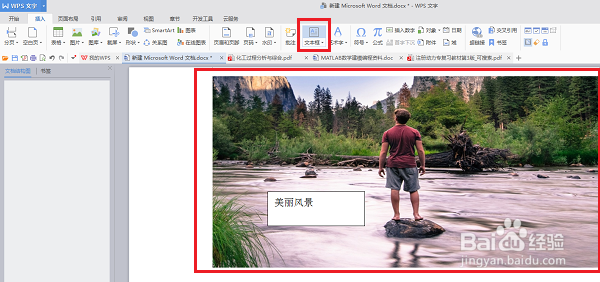
5、第五步我们右键文本框,选择设置对象格式,如下图所示:

6、第六步在设置文本框的对象格式里面,选择形状选项,选择无线条,无填充,如下图所示:
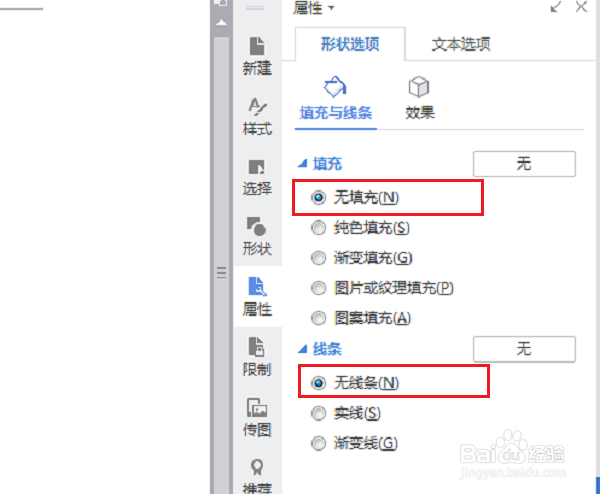
7、第七步我们可以看到已经成功在图片上添加一个文本框,并且较为美观,如下图所示: